Windows10系统怎么样设置保存任务栏缩略图预览
来源:网络收集 点击: 时间:2024-03-19【导读】:
在Windows10系统中怎么样设置保存任务栏缩略图预览呢?下面一起来看看操作的方法吧。工具/原料more演示电脑:组装台式机 操作系统:Windows10 1903 专业版方法/步骤1/7分步阅读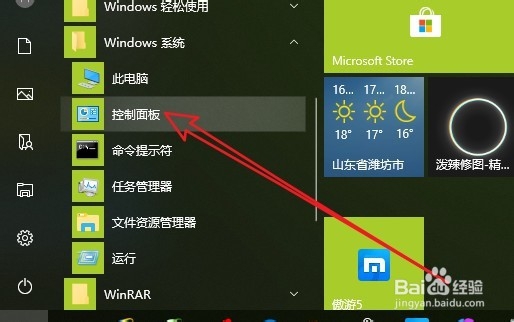 2/7
2/7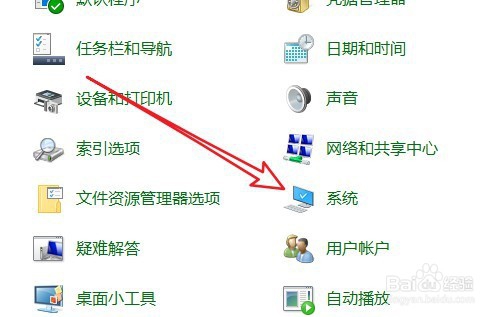 3/7
3/7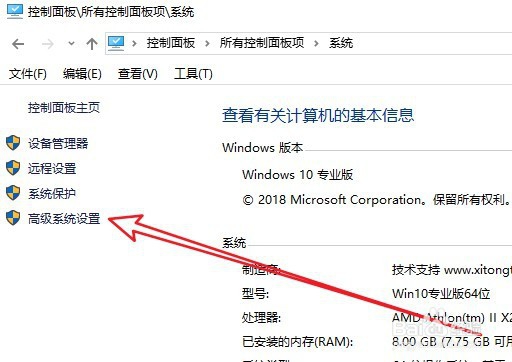 4/7
4/7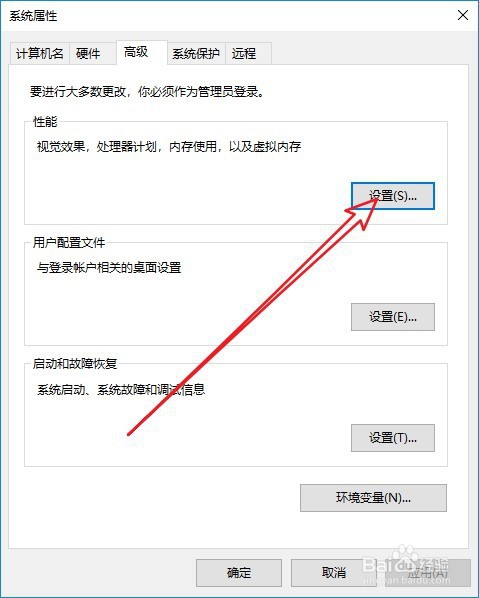 5/7
5/7 6/7
6/7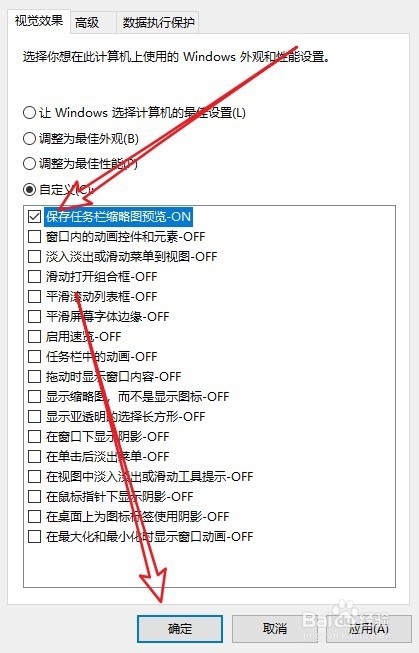 7/7
7/7
首先在Windows10系统中依次点击“开始/Windows系统/控制面板”的菜单项。
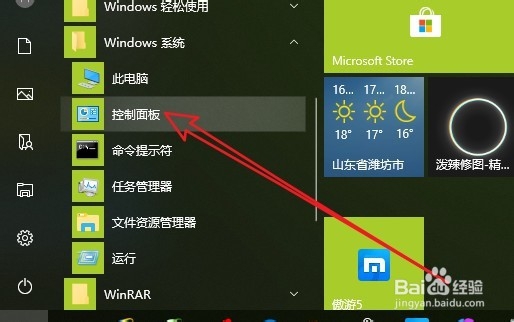 2/7
2/7然后在打开的控制面板窗口中点击系统的图标。
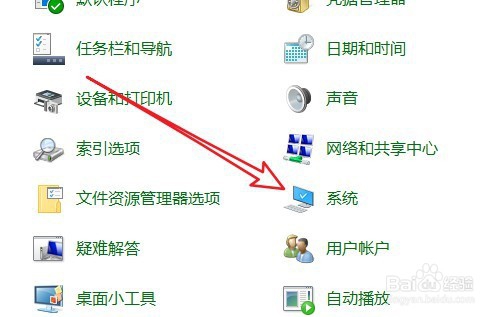 3/7
3/7接下来在打开的窗口中点击左侧的“高级系统设置”的菜单项。
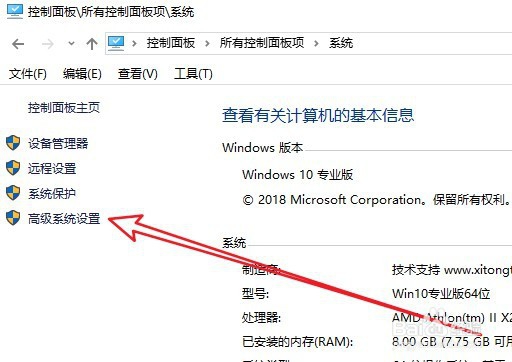 4/7
4/7在打开的窗口中我们点击“设置”的按钮。
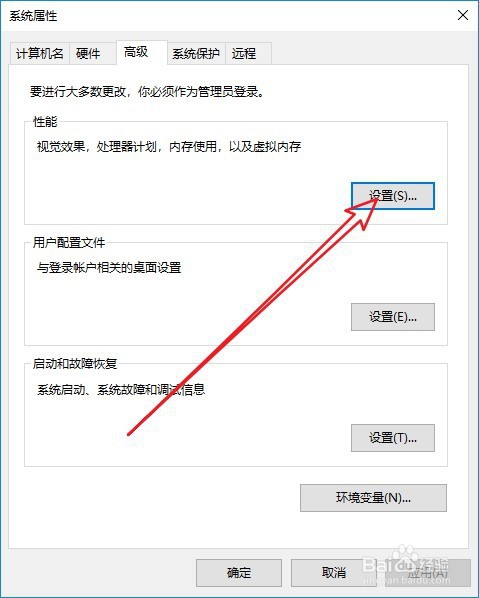 5/7
5/7然后在打开的性能选项窗口中找到保存任务栏缩略图预览的设置项。
 6/7
6/7点击勾选该设置项前面的复选框,最后点击确定按钮就可以了。
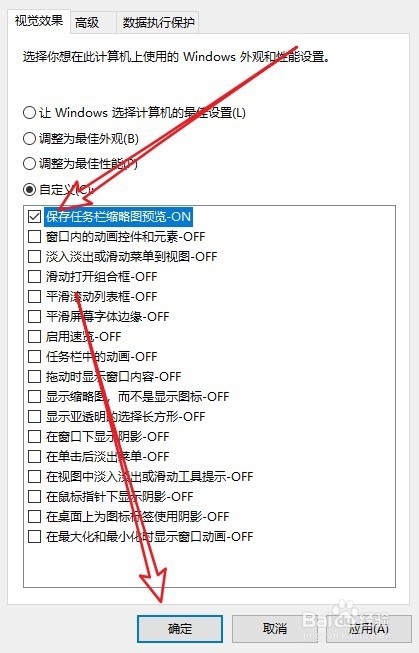 7/7
7/7总结:
1、首先在Windows10系统中依次点击“开始/Windows系统/控制面板”的菜单项。
2、然后在打开的控制面板窗口中点击系统的图标。
3、接下来在打开的窗口中点击左侧的“高级系统设置”的菜单项。
4、在打开的窗口中我们点击“设置”的按钮。
5、然后在打开的性能选项窗口中找到保存任务栏缩略图预览的设置项。
6、点击勾选该设置项前面的复选框,最后点击确定按钮就可以了。
注意事项tips:有帮助,点投票。要细品,可收藏。要继续,请关注。如成功,请点赞。有疑问,请留评。
WINDOWS10缩略图版权声明:
1、本文系转载,版权归原作者所有,旨在传递信息,不代表看本站的观点和立场。
2、本站仅提供信息发布平台,不承担相关法律责任。
3、若侵犯您的版权或隐私,请联系本站管理员删除。
4、文章链接:http://www.1haoku.cn/art_360516.html
上一篇:死亡细胞铁扇在哪
下一篇:魔兽世界怀旧服突进怎么学
 订阅
订阅